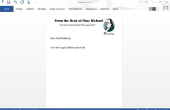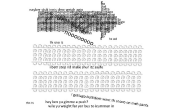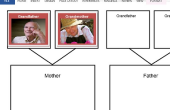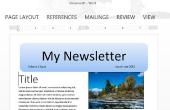Genummerde kaartjes maken in Word kan lijken moeilijk of zelfs onmogelijk als u niet bekend bent met alle mogelijkheden van het programma Word. Als u gonna de sectie van de Word-sjabloon hebt geprobeerd en mislukt of gefrustreerd met alle opties en vragen is geweest, is er een gemakkelijkere manier. De eenvoudigste oplossing voor het maken van genummerde kaartjes is het vinden van bestaande sjablonen die kunnen worden bewerkt en aangepast aan uw behoeften.
Klik op het menu Help van een geopend Word-document. Het Help-menu wordt meestal vermeld in de zeer hoogste toolbar en is de aanbieding rechtse. Wanneer u Klik met de linkermuisknop op het pictogram Help, zal een drop-down menu vragen u om te kiezen van de soort Help-informatie zoekt.
Kies de optie 'Microsoft Office Word Help.' Een vak bijstand zal vullen aan de rechterkant van het documentvenster. In het vak met het label "Search for" type "Genummerde tickets maken" en klik op de groene pijl. De Help-functie zoekt en bieden een lijst met opties binnen dat gebied.
Kies de sjabloon met de naam "Loterij tickets 6 per pagina." Word een voorvertoning van de sjabloon en vervolgens vragen als u zou willen downloaden van de sjabloon. Door te kiezen voor downloaden, vervangt Word uw bestaand document met de loterij ticket sjabloon voor u om te bewerken.
Plaats uw cursor op "de naam van uw organisatie" van de sjabloon en begint te typen van de naam van de organisatie of de fundraiser die de tickets zijn bestemd.
Alle andere bestaande tekst zodat de juiste datum en prijzen door de aandacht voor de woorden en hetzij bewerken of verwijderen van de bestaande tekst wijzigen. Tekengrootte en stijl kunnen worden aangepast met behulp van de werkbalk lettertype boven het document. Afbeeldingen kunnen worden toegevoegd met behulp van het menu Invoegen op de werkbalk en na hetzelfde proces als invoegen afbeeldingen aan een Word-document.
Meerdere tickets maken. Kopieer en plak de hele pagina zo vaak als nodig voor het maken van meerdere tickets zodra alle informatie is bijgewerkt.
Update de volgorde van nummers van gekopieerde tickets door te wijzen het nummer en op de rechterknop van uw muis te klikken. Een drop-down menu krijgt u de optie voor het bijwerken van het veld en het systeem zal automatisch het nummer in de juiste volgorde. Elk ticket moet afzonderlijk worden bijgewerkt voordat u gaat afdrukken.
- Uw document opslaan voor toekomstige bewerken of belettering.